

By ネイサンE.マルパス, Last updated: September 10, 2018
お客様が遠くに住んでいるお客様にとって重要な人々と連絡を取るためにカタツムリ郵便を使う必要がある日はなくなりました。 技術がどのように距離を橋渡しし、当社が日常的にコミュニケーションをとることが容易になると、物事はずっと簡単になりました。 WeChatは、コミュニケーションの目的で使用されている多くのプラットフォームの1つにすぎません。 愛する人たちと写真やビデオを共有して、お客様の新しいことを思いつくことができます。 しかし、お客様のアプリケーションが突然機能しなくなり、ファイルのアップロードに失敗したというポップアップが画面上に表示されたり、まったく進まないプログレスバーが表示された場合はどうでしょうか? 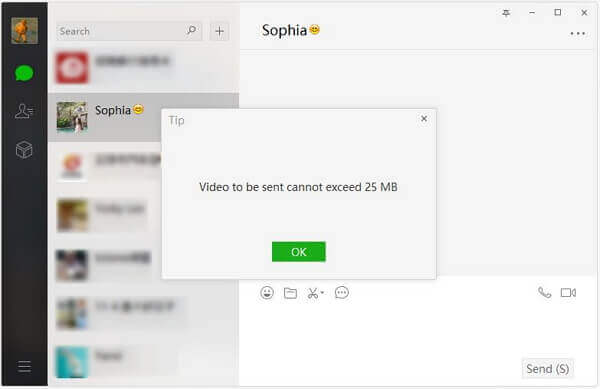 これは、アプリケーションが目的の受信者にファイルを送信できなかったことを意味します。 今何をする? このような問題に遭遇しているWeChatのアプリのように、ちょっと正常です。 それは簡単に修正することができ、それは当社がお客様のためにこの記事で持っているものです。 詳しくは、読んでください。 WeChatはファイルを送信できませんまたはWeChatはファイルをアップロードできません。
これは、アプリケーションが目的の受信者にファイルを送信できなかったことを意味します。 今何をする? このような問題に遭遇しているWeChatのアプリのように、ちょっと正常です。 それは簡単に修正することができ、それは当社がお客様のためにこの記事で持っているものです。 詳しくは、読んでください。 WeChatはファイルを送信できませんまたはWeChatはファイルをアップロードできません。
パート1。 FoneDog Toolkitを使用して、Androidデータのバックアップと復元を行います。ビデオガイド:FoneDogのツールキットによるWeChatのファイルのバックアップパート2。 WeChatでファイルを送信またはアップロードできない場合の基本的なソリューションパート3:結論
人々はまた読むXiaomi Mi 8から削除されたデータと失われたデータを復元する方法Macで動作しないAndroidファイル転送を修正する方法
FoneDogツールキットはもう気にしない - Androidデータのバックアップと復元 お客様に必要な修正を提供します。 もしお客様がツールキットのAndroid Data Backup and Restoreの助けを借りてWeChatを通してファイルを共有するための余分なスペースを与えるためにもっと多くのデータをクリアすることについてもう少し抜本的な対策を行う必要があれば、 重要なファイルを紛失したくないのですか? WeChatのファイル共有機能のすべての機能を利用するには、記憶領域が必要です。 その後、データをバックアップし、後でデバイスに復元するためにデータを取得する必要がある場合に備えて、データをバックアップして保存することで、少しの間違いを解消してください。 これは、アプリデータをバックアップすることができる最高の評価された第三者ツールです。 つまり、デバイスでリセットを実行すると、アプリケーションの仮想メモリに保存されているものは、カスタマイズした設定でも保存できることが保証されます。 データが失われたり上書きされたりすることはありません。 ツールキットを使用してWeChat経由でファイルを送信できない場合の修正方法を説明します。
FoneDogのツールキットをダウンロードしてインストールします。
公式サイトからツールキットをダウンロードする www.fonedog.comインストールの指示に従ってから、一旦ソフトウェアを起動します。

メインメニューから[Android Data Backup and Restore]を選択します。 お客様の後にデバイスを接続することができます。
USBデバッグを許可するかどうかを確認するメッセージが表示されたら、[OK]をクリックします(USBデバッグでは、デバイスとコンピュータの間でUSB経由でファイルをスムーズに転送できます)。

ツールキットには、デバイスが認識されるはずです。 「Device Data Backup」を選択します。 ツールキットには、デフォルトで選択されたバックアップ用のすべてのファイルがあります。
どのデータをバックアップするかを自分で選択することもできますが、 これは、お客様が実際に必要とするものを保持するだけで便利であることを意味します。 (宣言を始めさせる)

ツールキットについてのもう一つのすばらしい点は、すべてのデータがファイルタイプ別に整理されていることです。ファイルを1つずつ選択するという面倒を避けたい場合は、ファイルのタイプに基づいて選択するだけです。
選択した後、 "開始"をクリックしてバックアッププロセスを開始します。
バックアップするデータの量によっては時間がかかる場合があります。そのため、デバイス上で何か他のことをやめ、プロセスを完了させることを強くお勧めします。 (これも切断しないでください)

完了したら、「OK」をクリックしてください。 次に、作成されたバックアップファイルをチェックアウトして、何も見落とされていないことを確認することができます。

お客様のデバイスで工場出荷時の設定をリセットし、WeChatアプリが大きなファイル(または小さなもの)を送信できるように余裕のあるデータを作成しなければならない場合は、バックアップファイルを復元できるようにしましょうお客様のデバイスに。
「Device Data Restore」を選択すると、使用可能なすべてのバックアップが表示されます(最新のものがデフォルトで表示されます)。
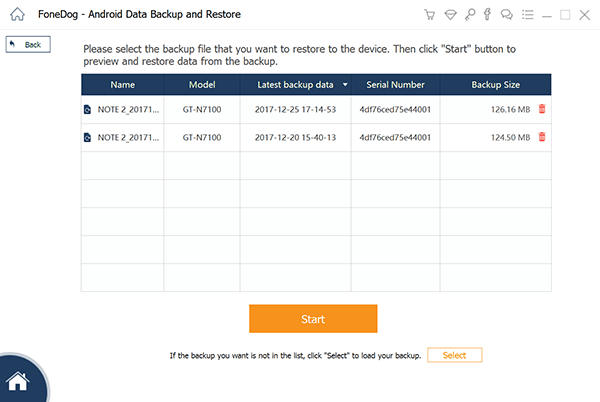
すべてのデータはファイルタイプに基づいて分類されているため、簡単に確認できます。復元するファイルの制限を再度設定する場合は、復元プロセスのこの部分で行うことができます。
選択を確定したら、「復元」をクリックします。 復元プロセスを完全に認証するには、別のプロンプトが表示されますので、「OK」をクリックして続行してください。 完了するまでに数分かかるでしょう。
復元が完了したことをツールキットが通知すると、デバイスを切断できます。 セットアップを完了し、インターネットに接続します。
お客様がWeChat経由でファイルを送信しようとすると、問題を解決したばかりのツールキットをcozに押し込むことができます。
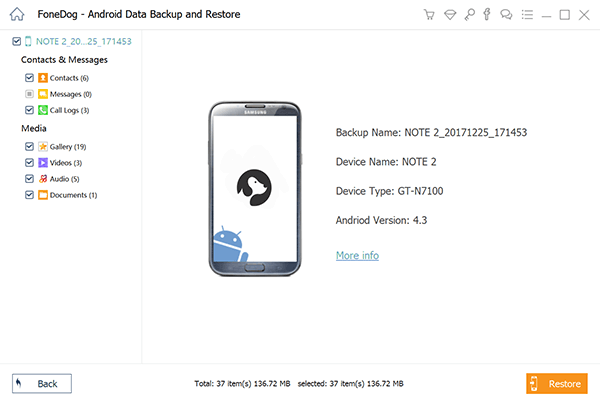
ビデオを再生して、Wechatファイルのバックアップと復元に関する詳細な問題を表示する場合にクリックします。
まず、これを引き起こす可能性のあるいくつかの要素を列挙しましょう WeChatを使用してファイルを送信できない問題。 1。 不安定なインターネット接続
2。 ファイルサイズが大きすぎます
3。 十分な記憶スペースがありません。これは、ファイルのアップロードやWeChat経由の共有でエラーが発生する可能性のある主な理由です。 それぞれの修正。
アプリは、弱い信号があるときに機能するインターネット接続に依存しているので、アプリがファイルを送信する能力に影響する傾向があります。 それは時間がかかりますか、まったく行っていません。 お客様の携帯電話の接続を管理しようとすることができるいくつかのことがあります。
手順1:無線LANをオフにするか、携帯電話のデータ接続を数秒間切断してから再接続してください。

手順2:同じ接続を使用している場合は、別のWifiネットワークに接続したい場合があります。 問題が解決した場合は、最初に問題の原因となっている可能性があるため、ルータをチェックしてください。
手順3:ネットワーク設定をリセットすることもできます。 設定>バックアップとリセット>ネットワーク設定リセット>設定をリセットするだけです。 これはお客様のインターネットをデフォルトに戻すように設定します。 Wi-Fiネットワークに再接続するか、携帯電話のデータ接続を設定してから、もう一度ファイルを送信してください。
ファイルがアプリケーションによって設定された制限を超えた場合、アップロードまたは送信されません。 ほとんどのユーザーは以下の制限を認識していません。写真の場合は、画像サイズで10MBまたは1000 * 1000ピクセルを超えないようにしてください。JPEG形式で送信する必要があります。 他の種類のファイルの場合、制限は25MBです(特に、WindowsまたはMacを使用している場合)。 お客様は25MBの限界を回避するにはどうすればいいのでしょうか?Weiyunを使うだけで簡単にTencent(WeChatを持ってきた会社)によって開発されました。 AppleのiCloudに似ています。 大容量のファイルを送信するのに使うことができる無駄な10テラバイトのフリークラウドストレージがあります。 同じ種類のストレージサービスを提供する有料購読の大部分を上回るのは唯一のものです。 ここでは、WeChat経由で大きなファイルを正常に共有、アップロード、またはダウンロードする方法についてのステップバイステップガイドです
ステップ1:まずは www.weiyun.comQRコードをスキャンしてアカウントにログインします。
Step 2:メインページに青いボタン(+)が表示されたら、これをクリックしてクラウドストレージにアップロードするファイルを選択します。
ステップ3:この時点で、お客様のファイルはWeiyunにアップロードされています。そのファイルのサイズに応じて一定の時間がかかります。 だから今のところ、アップロードが完了するまで待つことが最善の方法です。
ステップ4:終了したら、ファイルをWeChatに共有できるようになりました。リンクを取得(コピー)してからスレッドに貼り付けることができます。 他のユーザーはリンクをクリックするだけでファイルにアクセスできます。
重要な注意:
Weiyanにアップロードしたすべてのファイルを必要に応じて簡単にアクセスできるようにするには、WeChatの公式アカウントを追加します。 公式アカウントページから "tencent_weiyun"を検索するだけです。
お客様の携帯電話から直接写真やビデオ以外の種類のファイルを共有したい場合は、次の手順に従います。
ステップ1:PlayストアからWeiyunをダウンロードする
ステップ2:アプリのインストールが正常に完了したら、それを起動して、WeChat IDでログインします。
ステップ3:携帯電話からクラウドストレージにアップロードするファイルを選択します。 それが完了するのを待つ。
ステップ4:完了したら、共有アイコンをクリックし、希望の受信者にリンクを送信して、ファイルにアクセスできるようにします。
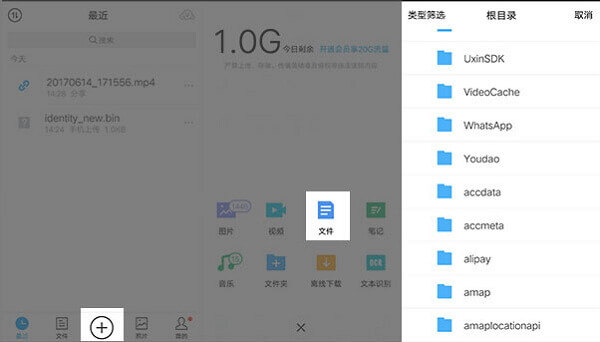
WeChatはまた、お客様のデバイス上にあるかもしれない他のすべてのアプリと同様に、ストレージスペースを消費します。 お客様の携帯電話が処理できるものを少し上回る傾向にあるときには、アプリが誤動作するか、この場合、ファイル共有機能を使用できなくなります。 スペースを解放するには、次の手順を実行します。
ステップ1:端末の設定に移動します
ステップ2:アプリマネージャーを探す
ステップ3:デバイスにインストールされているアプリのリストでWeChatを検索する
Step 4:一度選択すると、どれだけのメモリを消費しているかの詳細が表示され、ストレージを管理するオプションが表示されます
ステップ5:不要になったファイルを履歴から選択し、「削除」をタップします。 これで、ファイルの送信とアップロードを許可する余裕ができました。 (受信機に十分な記憶容量があることを確認することも重要です)
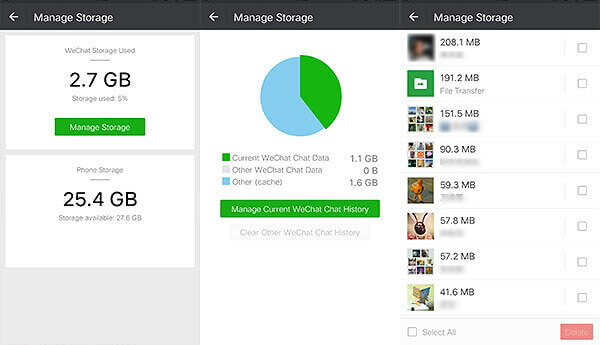
WeChatは、距離にかかわらず人々を橋渡しする能力のために人気が高まっている多くのメッセージングプラットフォームの一つです。 日常的なやりとりだけでなく、ビジネスを営んだり、事務に使う人にも人気があります。 アプリケーションを使用してファイルを送信できることは便利なことです。ファイルの共有やアップロードの機能に問題が発生した場合、少しイライラする傾向があります。 それが頻繁に起こらない場合は、心配する必要はありませんが、お客様ができるすべてをやったことがあり、それでもお客様はそれを永久に修正する必要があります。 そのため、FoneDog Toolkit(Androidデータのバックアップと復元が作成された理由)です。 基本的なトラブルシューティングでは解決できなかったより大きなハードルをユーザーが手助けするために。 ツールキットは8000 +以上のAndroid搭載デバイスをサポートしていますので、最新のスマートフォンや古いモデルを持っていても、安全で使い勝手の良いものです。 また、データを失うことがないことが保証されていると、工場出荷時の設定をリセットしてもデバイスに復元されていなくても、すべてのファイルを簡単に追跡できます。 ツールキットはお客様にとって重要なことを評価しますので、毎回100%の成功率が保証されます。 FoneDog Toolkitを使って自分の技術を身につけましょう。 何を待っていますか? 今日ダウンロードしてください。
コメント
コメント
人気記事
/
面白いDULL
/
SIMPLE難しい
ありがとうございました! ここにあなたの選択があります:
Excellent
評価: 4.6 / 5 (に基づく 58 評価数)